从Win10回装Win7教程(Win10回装Win7,让你重拾熟悉的界面和功能)
![]() 游客
2025-04-29 12:40
323
游客
2025-04-29 12:40
323
随着Windows10的推出,许多用户感到不适应其新的界面和功能,希望回到他们熟悉且喜欢的Windows7系统。本文将为大家提供一篇详细的教程,教你如何从Windows10回装Windows7,让你轻松重拾熟悉的操作系统。
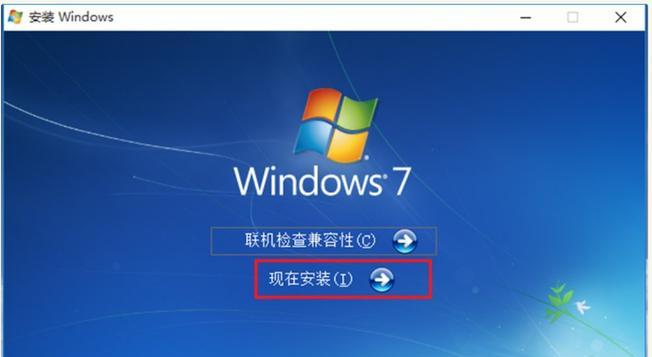
1.检查计算机硬件兼容性
在回装Windows7之前,首先要确保你的计算机硬件兼容Windows7系统,尤其是处理器、内存和硬盘空间等方面。只有确保硬件兼容性,才能顺利回装。
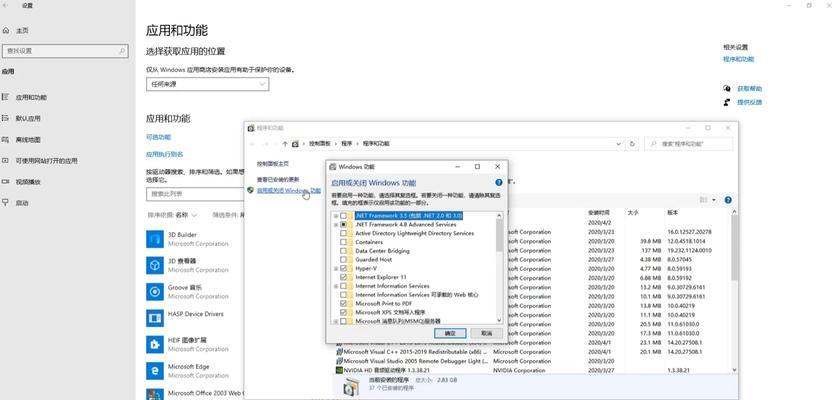
2.备份重要文件和数据
在进行任何操作之前,务必备份重要文件和数据。回装Windows7过程中可能会导致数据丢失或损坏,因此提前备份可以避免不必要的损失。
3.下载Windows7镜像文件
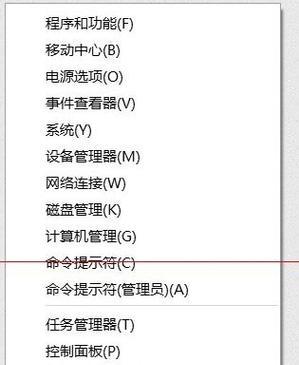
在回装Windows7之前,需要下载Windows7系统的镜像文件。可以通过官方渠道或第三方网站下载合法的Windows7镜像文件。
4.制作启动盘或光盘
将下载的Windows7镜像文件制作成启动盘或光盘,以便安装新系统。可以使用第三方工具如Rufus或Windows7USB/DVDDownloadTool来创建启动盘或光盘。
5.设置BIOS启动顺序
在回装Windows7之前,需要设置计算机的BIOS启动顺序,确保系统从启动盘或光盘启动。进入BIOS设置界面,将启动顺序调整为USB或光盘优先。
6.进入安装界面
重启计算机,并按照提示进入Windows7安装界面。选择适当的语言、时区和键盘布局等设置,并点击“下一步”继续安装过程。
7.删除现有分区
在Windows7安装界面中,选择“自定义(高级)”安装选项,然后删除现有的Windows10分区。确保选择正确的分区,以免删除错误数据。
8.创建新分区
在删除现有分区后,可以创建新的Windows7分区。点击“新建”按钮,按照自己的需求设置分区大小,并点击“应用”保存更改。
9.安装Windows7系统
选中新创建的分区,并点击“下一步”开始安装Windows7系统。系统将自动复制安装文件并进行安装,等待安装过程完成。
10.安装驱动程序
安装Windows7系统后,需要安装相应的驱动程序,以确保计算机硬件正常工作。可以从计算机制造商的官方网站上下载最新的驱动程序,并按照提示进行安装。
11.更新系统补丁
在安装驱动程序之后,还需要更新Windows7系统的补丁。打开WindowsUpdate,检查并安装可用的更新,以提高系统的稳定性和安全性。
12.安装常用软件
在回装Windows7后,需要安装常用软件来满足个人需求。如浏览器、办公软件、媒体播放器等,确保计算机能够正常使用。
13.还原个人文件和数据
通过之前备份的文件和数据,还原个人文件到新安装的Windows7系统中。可以使用外部存储设备或云存储服务将文件复制到相应位置。
14.个性化设置
在回装Windows7后,可以根据个人喜好进行界面和设置的个性化调整。调整桌面背景、屏幕保护程序等,使系统更符合个人喜好。
15.使用Windows7系统
回装Windows7完成后,可以开始使用熟悉的操作系统了。享受Windows7带来的稳定性和便利性,恢复到之前的工作状态。
通过本文提供的教程,你可以轻松地将Windows10回装成Windows7,重拾熟悉的操作系统。但在回装之前,请确保备份重要数据和文件,并仔细遵循每个步骤,以免出现不可逆的错误。祝你成功回到熟悉的Windows7系统!
转载请注明来自扬名科技,本文标题:《从Win10回装Win7教程(Win10回装Win7,让你重拾熟悉的界面和功能)》
标签:回装
- 最近发表
-
- 大白菜系统教程(以大白菜系统为实例,深入剖析系统开发的关键技术)
- 电脑启动时提示内存错误的解决方法(解决电脑启动时出现内存错误的有效途径)
- 硬盘损坏后如何恢复数据库(教你简单有效地取出损坏硬盘中的数据库文件)
- 深入探索135端口(掌握135端口的关键技能,解决网络连接和通信中的难题)
- 揭秘《影月谷诅咒密码》任务线,游戏等级需求全解析(探索影月谷诅咒密码任务线的等级要求和关卡挑战)
- 固态硬盘u盘安装系统教程(简明易懂的教你如何使用固态硬盘u盘安装操作系统)
- 电脑证书错误的原因及解决方法(探究电脑证书错误的背后原因,为您提供解决方案)
- 电脑打开压缩包出现错误的解决方法(探索压缩包错误的根源,帮助您快速解决问题)
- 在Mac硬盘上安装Win7系统的详细教程(使用BootCamp将Windows7安装到Mac硬盘中)
- 通过UEFI重做系统,轻松提升电脑性能(教你如何使用UEFI重新安装操作系统,为你的电脑注入新的活力)
- 标签列表
- 友情链接
-

